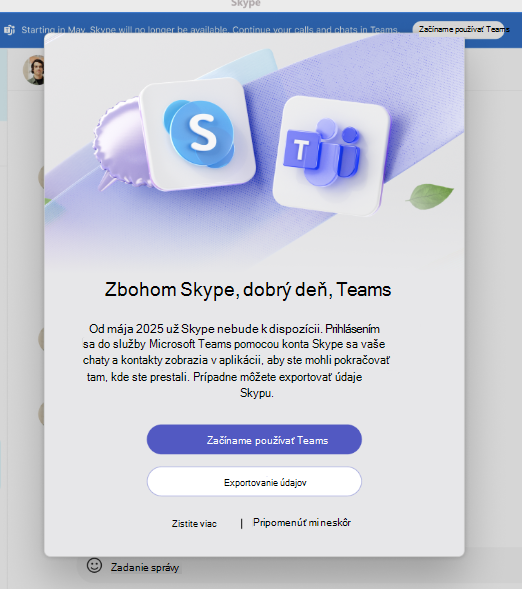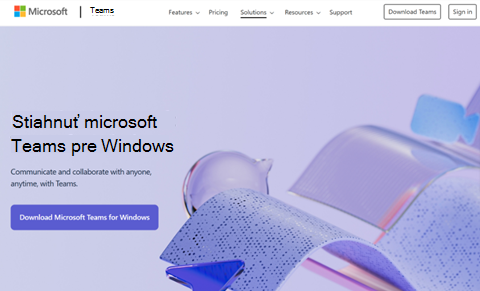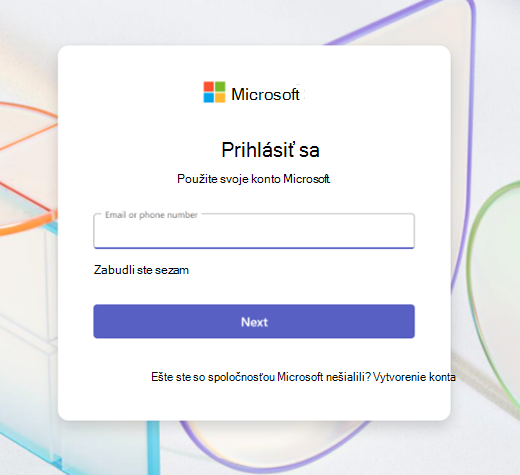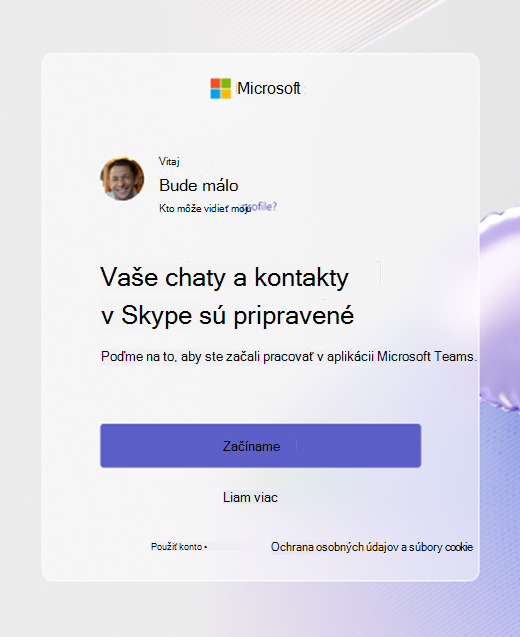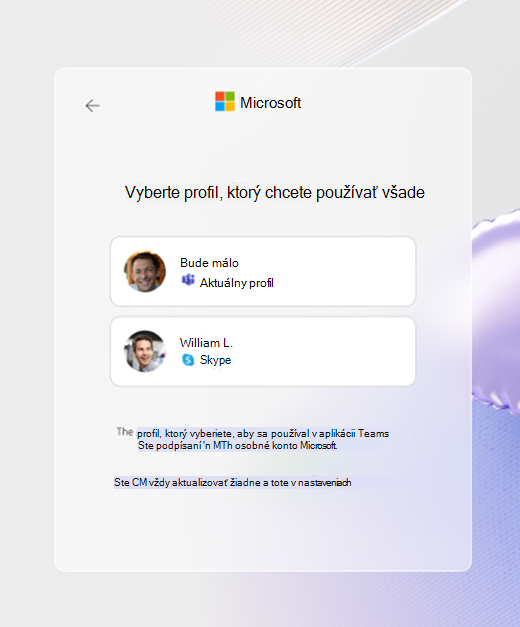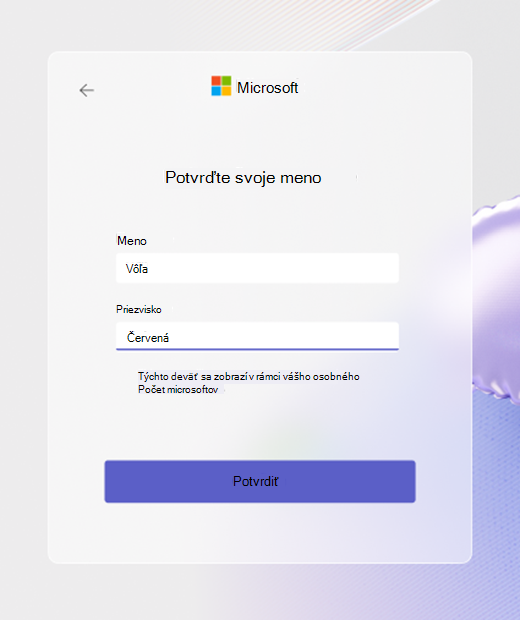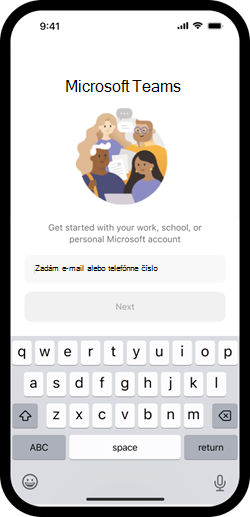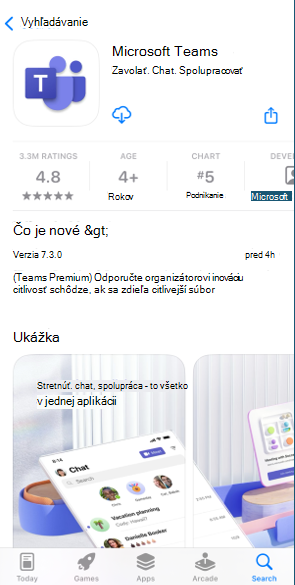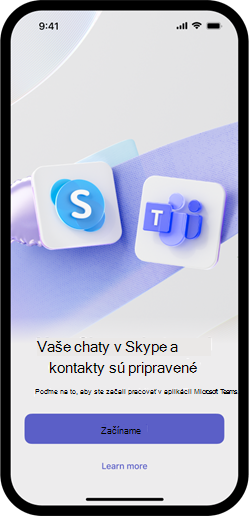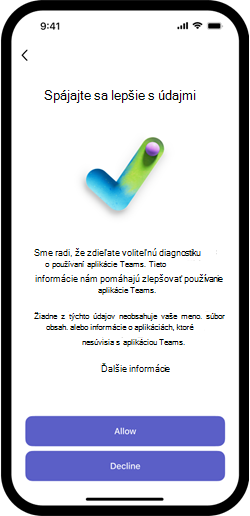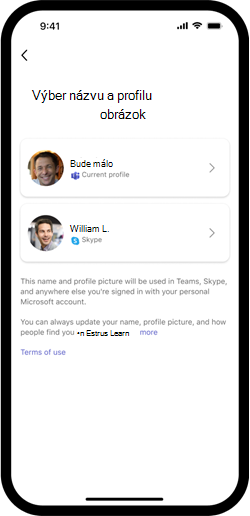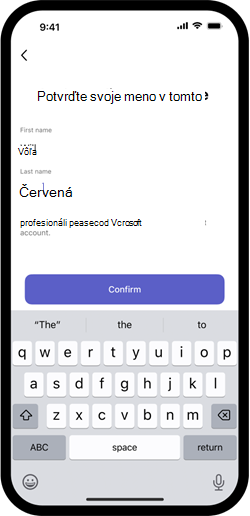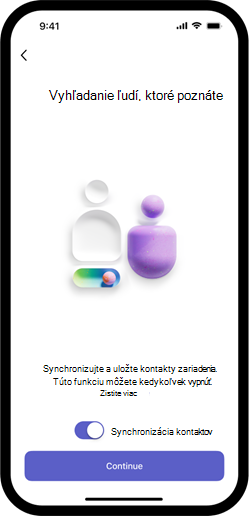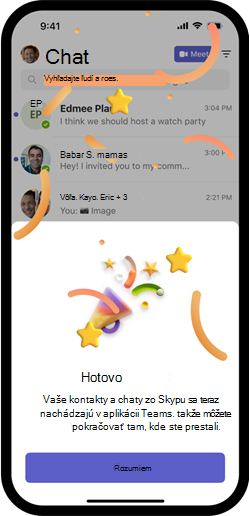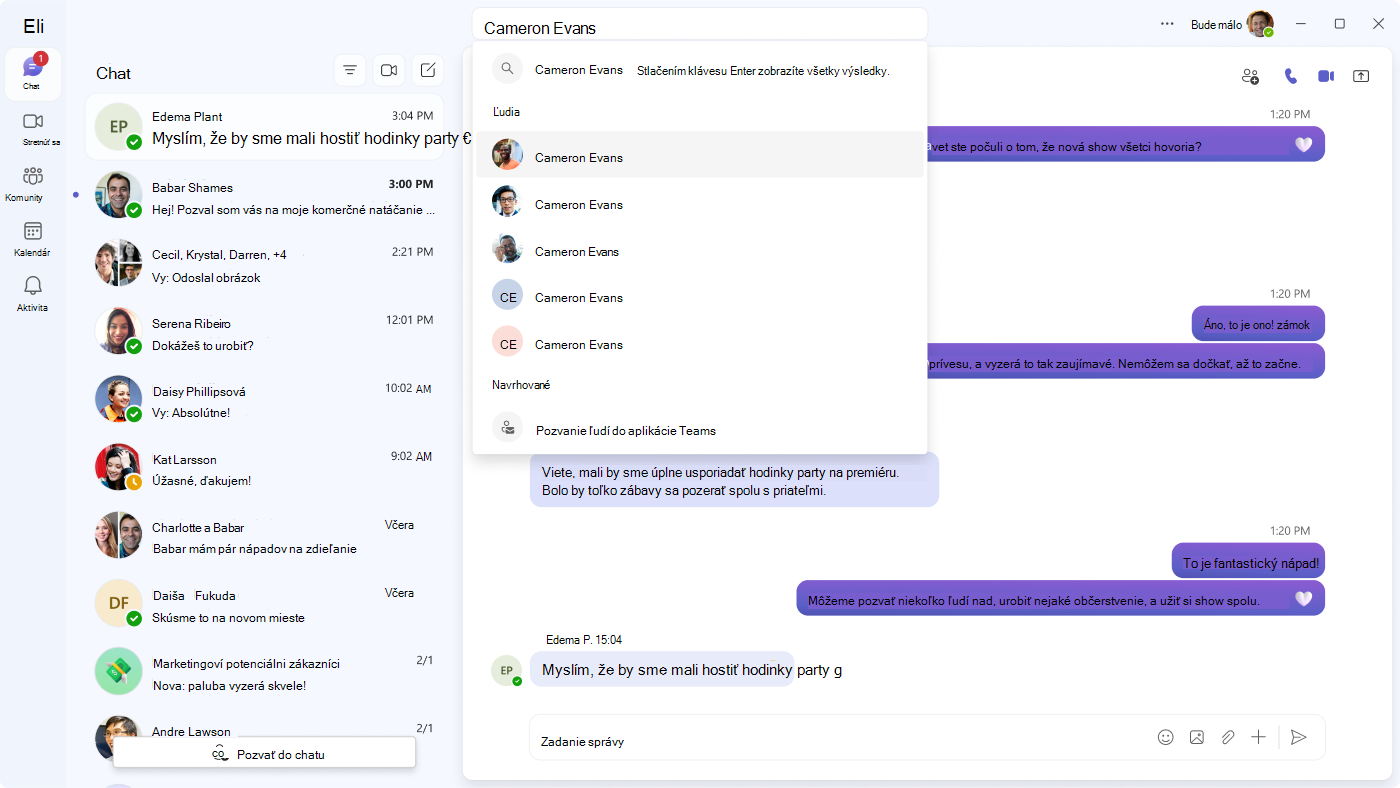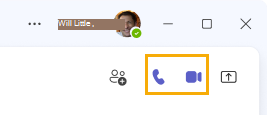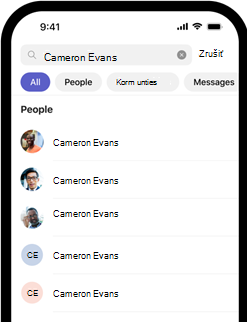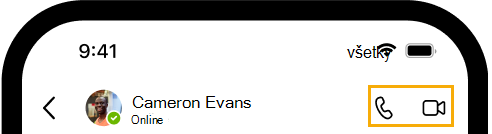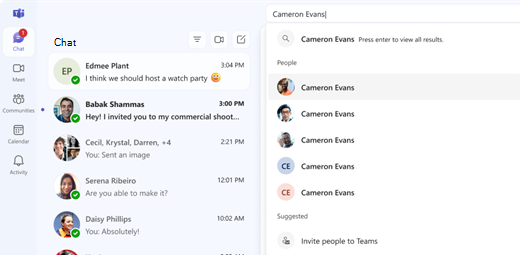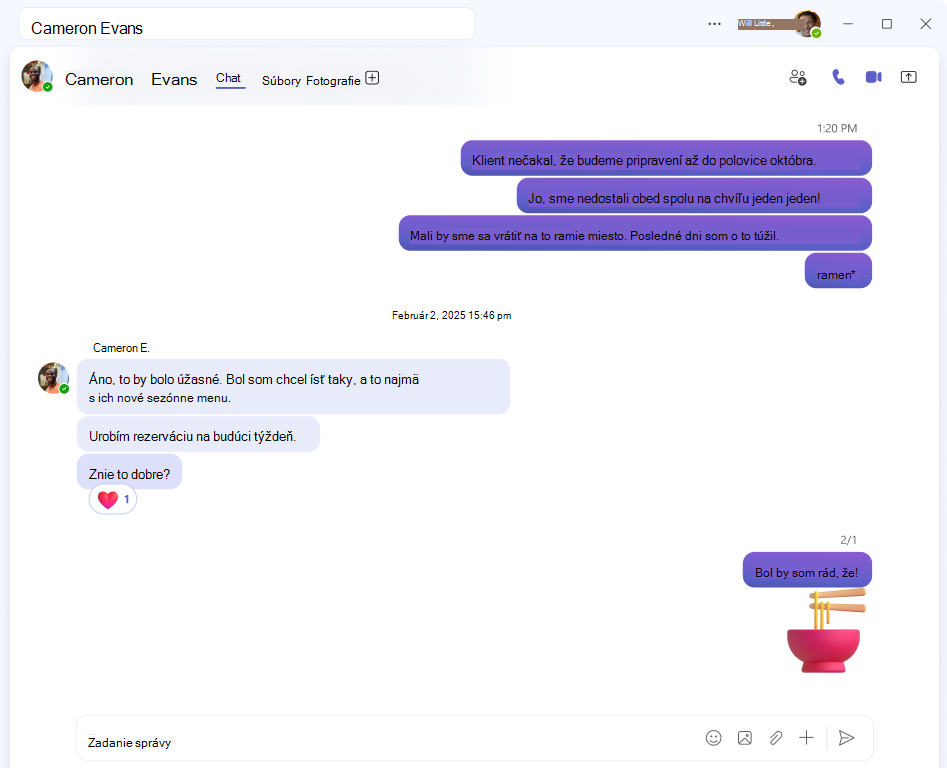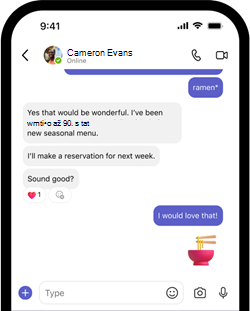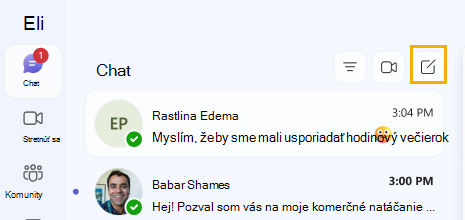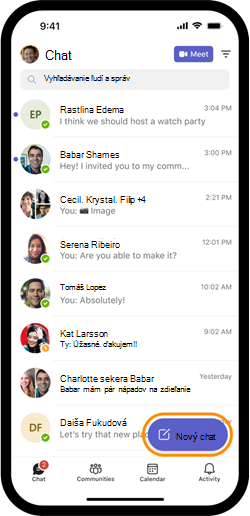Prechod zo Skypu na Bezplatná aplikácia Microsoft Teams
Vzťahuje sa na
Od 5. mája 2025 sa Skype vyradí. Táto zmena sa týka bezplatných aj platených používateľov Skypu.
Používatelia Skypu majú možnosť prejsť na Bezplatná aplikácia Microsoft Teams, ktorý ponúka množstvo rovnakých základných funkcií chatu a hovoru ako Skype. Bezplatná aplikácia Teams má tiež vylepšené funkcie, ako napríklad hosťovanie schôdzí, spravovanie kalendárov a vytváranie komunít a pripájanie sa k nich.
Prihláste sa do bezplatnej aplikácie Microsoft Teams v ľubovoľnom podporovanom zariadení pomocou prihlasovacích údajov Skypu a vaše kontakty a chaty sa automaticky prenesú. V aplikácii Skype dostanete aj oznámenie s výzvou na vykonanie akcie na migráciu údajov.
Používatelia bezplatnej aplikácie Teams môžu volať a konverzovať s používateľmi Skypu a používatelia Skypu môžu urobiť to isté s používateľmi bezplatnej aplikácie Teams. To znamená, že môžete zostať v kontakte so všetkými bez ohľadu na to, akú aplikáciu používajú.
Okrem toho už nebudeme novým zákazníkom ponúkať platené funkcie Skypu. Klávesnica na vytáčanie cez Skype je k dispozícii pre existujúcich platených používateľov z webového portálu Skype a v bezplatnej aplikácii Teams, kde môžete naďalej používať svoje predplatné alebo kredity na Skype. Stiahnite si aplikáciu Teams do svojho zariadenia z oficiálnej webovej lokality aplikácie Microsoft Teams a prihláste sa pomocou poverení Skypu a zobrazte klávesnicu na vytáčanie v Skype.
Začíname s Bezplatná aplikácia Microsoft Teams
V Skype dostanete oznámenie s výzvou na prihlásenie do služby Microsoft Teams. Ak chcete začať sťahovať aplikáciu Teams alebo otvoriť aplikáciu Teams, ak je už nainštalovaná, vyberte položku Začať používať aplikáciu Teams .
Ak aplikáciu Teams ešte nemáte nainštalovanú, môžete si ju stiahnuť a nainštalovať. Prípadne môžete používať Teams na webe v počítači.
Otvorte aplikáciu Teams alebo Teams na webe a prihláste sa pomocou konta Skype.
Ak chcete pokračovať, na úvodnej obrazovke vyberte položku Začíname .
Ak sa zobrazí výzva, overte svoj obrázok profilu a vyberte položku Pokračovať.
Názov profilu alebo obrázok môžete kedykoľvek zmeniť po nastavení ťuknutím na svoj profil v pravom hornom rohu aplikácie Teams.
Ak sa zobrazí výzva, overte svoje meno a priezvisko. Ak chcete pokračovať, vyberte položku Potvrdiť .
Toto bude názov vášho profilu v aplikácii Teams a v ostatných aplikáciách Microsoft 365.
Máte nastavené bezplatné konto Teams. Teraz môžete zobraziť svoje kontakty a chat. Ak sa chcete dozvedieť viac o tom, ako volať alebo chatovať, odporúčame vám zobraziť časť Naučte sa používať .
Začíname s Bezplatná aplikácia Microsoft Teams
V Skype dostanete oznámenie s výzvou na prihlásenie do služby Microsoft Teams. Ťuknutím na položku Začať používať Aplikáciu Teams môžete začať sťahovať alebo otvoriť aplikáciu Teams, ak je už nainštalovaná.
Otvorte aplikáciu Teams a prihláste sa pomocou konta Skype.
Ak aplikáciu Teams ešte nemáte nainštalovanú, môžete si ju stiahnuť a nainštalovať.
Otvorte aplikáciu Teams a prihláste sa pomocou konta Skype.
Ak chcete pokračovať, na úvodnej obrazovke vyberte položku Začíname .
Ak chcete zdieľať voliteľné diagnostické údaje so spoločnosťou Microsoft na zlepšenie aplikácie Teams, pokračujte ťuknutím na položku Prijať alebo Odmietnuť .
Ak ste už v minulosti používali teams alebo inú aplikáciu Microsoft 365 s rovnakým kontom, môže sa zobraziť obrazovka na výber profilového obrázka a mena. Pokračujte ťuknutím na preferovaný.
Tento profilový obrázok a názov sa budú používať v aplikácii Teams a v ostatných aplikáciách Microsoft 365.
Ak sa zobrazí výzva, overte svoje meno a priezvisko. Pokračujte ťuknutím na tlačidlo Potvrdiť .
Bude to názov vášho profilu v aplikácii Teams a v ostatných aplikáciách Microsoft 365.
Ak sa zobrazí výzva, overte svoj obrázok profilu a ťuknite na položku Pokračovať.
Svoj profil alebo názov profilu môžete zmeniť ťuknutím na položku Upraviť alebo na ikonu ceruzky. Budú vo vašom profile v aplikácii Microsoft Teams a v ostatných aplikáciách Microsoft 365.
Synchronizujte kontakty zariadenia a vyhľadajte ľudí, s ktorými sa v Teams a Skype poznáte. Ťuknite na položku Pokračovať.
Synchronizáciu kontaktov môžete kedykoľvek vypnúť prostredníctvom nastavení aplikácie.
Vaše konto Teams je nastavené. Teraz môžete zobraziť svoje kontakty a chat. Ak sa chcete dozvedieť viac o tom, ako volať alebo chatovať, odporúčame vám zobraziť časť Naučte sa používať .
Naučte sa používať Bezplatná aplikácia Microsoft Teams
Telefonovanie a chatovanie s kontaktmi v aplikácii Teams je jednoduché. Tu je niekoľko užitočných článkov, ktoré vám pomôžu s Bezplatná aplikácia Microsoft Teams a jeho funkciami.
Zisťovanie funkcií Bezplatná aplikácia Microsoft Teams v počítači a mobilnom zariadení
Začatie hovoru s existujúcim kontaktom
Použite vyhľadávanie na vyhľadanie chatu s existujúcim kontaktom. Ťuknite alebo vyberte tlačidlo videohovoru alebo zvukového hovoru a začnite s nimi nový hovor.
Zistite, ako uskutočniť hovor v aplikácii Teams
Zistite, ako uskutočniť hovor pomocou klávesnice na vytáčanie v Skype
Desktop search
Desktop video and audio
Mobile search
Mobile video and audio
Chatovanie s existujúcim kontaktom
Použite vyhľadávanie na vyhľadanie chatu s existujúcim kontaktom. Môžete pokračovať v konverzácii s kontaktom, napríklad v Skype.
Desktop search for existing contact
Desktop existing contact chat
Mobile search for existing contact
Mobile existing contact chat
Vyhľadanie nového kontaktu pre hovory alebo chat
Ak chcete nájsť nový kontakt v aplikácii Teams na uskutočnenie hovoru, najskôr s nimi vytvoríte nový chat. Vyberte položku Vytvoriť nový chat a zadajte e-mailovú adresu alebo telefónne číslo nového kontaktu.
Ak ste pri prvom prihlásení do aplikácie Teams synchronizovali kontakty, kontakt môžete vyhľadať vyhľadávaním s jeho menom.
Nový kontakt dostane žiadosť o konverzáciu, ktorú musí schváliť predtým, ako s ním začnete videohovor alebo zvukový hovor.
Mobile new chat
Mobile new chat
Najčastejšie otázky
Čo sa stane s mojím existujúcim kontom Skype? Budem si musieť vytvoriť nové konto pre bezplatnú aplikáciu Teams?
Pomocou existujúceho konta Skype sa môžete prihlásiť do bezplatnej aplikácie Teams a vaše chaty a kontakty budú automaticky k dispozícii. Vytvorenie nového konta Teams nie je potrebné.
A čo história konverzácie a kontakty?
Vaše chaty a kontakty sa automaticky prenesú do bezplatnej aplikácie Teams, keď sa prihlásite pomocou poverení Skypu. Ak máte problémy, skontrolujte, či ste prihlásení do správneho konta.
Ktoré údaje nemigrujú do bezplatnej aplikácie Teams?
-
Skype do aplikácie Teams na pracovné alebo školské chaty sa nebude migrovať. Keď sa prihlásite do bezplatnej aplikácie Teams pomocou svojho osobného konta, môžete začať nový chat s aplikáciou Teams pre pracovného alebo školského používateľa.
-
História konverzácií cez Skype na Skype for Business sa nebude migrovať
-
1:1 Chat s históriou vlastných chatov nebude migrovať
-
Údaje súkromných konverzácií sa nebudú migrovať
-
Obsah kopilotu a robotov nebude podporovaný v bezplatnej aplikácii Teams a nebude k dispozícii žiadna história chatov
Ako dlho bude proces prechodu trvať?
Synchronizácia údajov zo Skypu do bezplatnej aplikácie Teams je okamžitá a trvá menej ako minútu.
Kedy sa moje údaje odstránia?
Vaše údaje v Skype budú k dispozícii do januára 2026, aby ste ich mohli exportovať alebo odstrániť. Ak sa dovtedy prihlásite do Bezplatná aplikácia Microsoft Teams, budete mať k dispozícii históriu chatu v Skype. Ak nevykonáte žiadnu akciu, vaše údaje v Skype sa odstránia po januári 2026.
Čo sa stane s existujúcimi schôdzami cez Skype a prepojeniami na pozvánky na chat?
Prepojenia na konverzáciu a pozvánku na schôdzu, na ktoré ste klikli mimo Skypu, sa presmerujú na tú istú konverzáciu v aplikácii Teams, kde môžete pokračovať v konverzáciách.
Budú mať bezplatná aplikácia Teams všetky funkcie, ktoré používam v Skype?
Bezplatná aplikácia Microsoft Teams obsahuje všetky základné funkcie Skypu, napríklad 1:1 a skupinové hovory, odosielanie správ a zdieľanie súborov.
Aké sú nové funkcie v bezplatnej aplikácii Teams v porovnaní so Skypom?
Bezplatná aplikácia Teams ponúka vylepšenú spoluprácu a nástroje na zvýšenie produktivity, ako sú schôdze, plánovanie kalendára a možnosť pripojiť sa k komunitám alebo vytvárať komunity. Je postavený a navrhnutý pre modernú komunikáciu a spoluprácu.
Ako bude môj stav online odteraz fungovať v Skype a Bezplatnej aplikácii Teams?
Váš stav online je teraz zjednotený medzi Skypom a bezplatnou aplikáciou Teams. Ak ste napríklad online v Skype alebo v bezplatnej aplikácii Teams, kontakty, ktoré používajú niektorú z aplikácií, vás uvidia online.
Prečo sa mi zdá, že kontakty Skypu nájdem v bezplatnej aplikácii Teams pri vyhľadávaní s ich menom?
Nových používateľov Skypu môžete nájsť v bezplatnej aplikácii Teams tak, že ich vyhľadáte pomocou ich e-mailovej adresy alebo telefónneho čísla. V prípade existujúcich kontaktov, s ktorými ste sa už predtým pripojili, ich môžete naďalej vyhľadávať podľa ich mena. Čoskoro budete môcť vyhľadať všetkých používateľov Bezplatnej aplikácie Skype a Teams podľa ich mena.
Prečo volanie záznamu nie je k dispozícii v hovoroch cez Skype s používateľmi bezplatnej aplikácie Teams?
Počas hovorov, ktoré zahŕňajú používateľov Bezplatnej aplikácie Skype aj Teams, je možnosť nahrávania momentálne nedostupná.
Klávesnica na vytáčanie cez Skype je k dispozícii pre existujúcich platených používateľov z webového portálu Skype a v bezplatnej aplikácii Teams, kde môžete naďalej používať svoje predplatné alebo kredity na Skype. Stiahnite si najnovšiu verziu aplikácie Teams Freevo svojom zariadení z oficiálnej webovej lokality aplikácie Microsoft Teams a prihláste sa pomocou poverení Skypu a zobrazte klávesnicu na vytáčanie v Skype.
Ďalšie informácie o zmenách platených služieb Skypu nájdete v tomto článku.
Čo ak nechcem prejsť na bezplatnú aplikáciu Teams?
Skype už nie je podporovaný. Odporúčame vám preskúmať Bezplatná aplikácia Microsoft Teams a zobraziť výhody, ktoré ponúka.
Ako môžem poskytnúť pripomienky počas a po prechode na bezplatnú aplikáciu Teams?
Pripomienky nám môžete odoslať pomocou možností pripomienok v aplikácii Teams.
Kedysi som bol insiderom pre Skype, existuje podobný program verzie Preview pre bezplatnú aplikáciu Teams?
Áno, máme program Teams Insider, náš ukážkový program, ktorý umožňuje skorší prístup k novým funkciám a vylepšeniam v bezplatnej aplikácii Teams. Ďalšie informácie a pripojenie sa k programu Teams Insider nájdete tu .
Čo to znamená pre používateľov Skype for Business?
Skype for Business táto zmena nemá vplyv na používateľov.
Ako sa Microsoft Teams pre osobné použitie líši od podnikových verzií aplikácie Teams?
Bezplatná aplikácia Microsoft Teams je určená pre osobné aj malé skupiny so základnými funkciami komunikácie a spolupráce. Teams Essentials a Teams pre prácu alebo školu sú platené ponuky, ktoré poskytujú pokročilé nástroje pre malé podniky a organizácie.
Kontaktujte nás
Ak potrebujete ďalšiu pomoc, kontaktujte podporu alebo položte otázku v komunite používateľov služby Microsoft Teams.